Fronius Public Display Update User Manual
Page 7
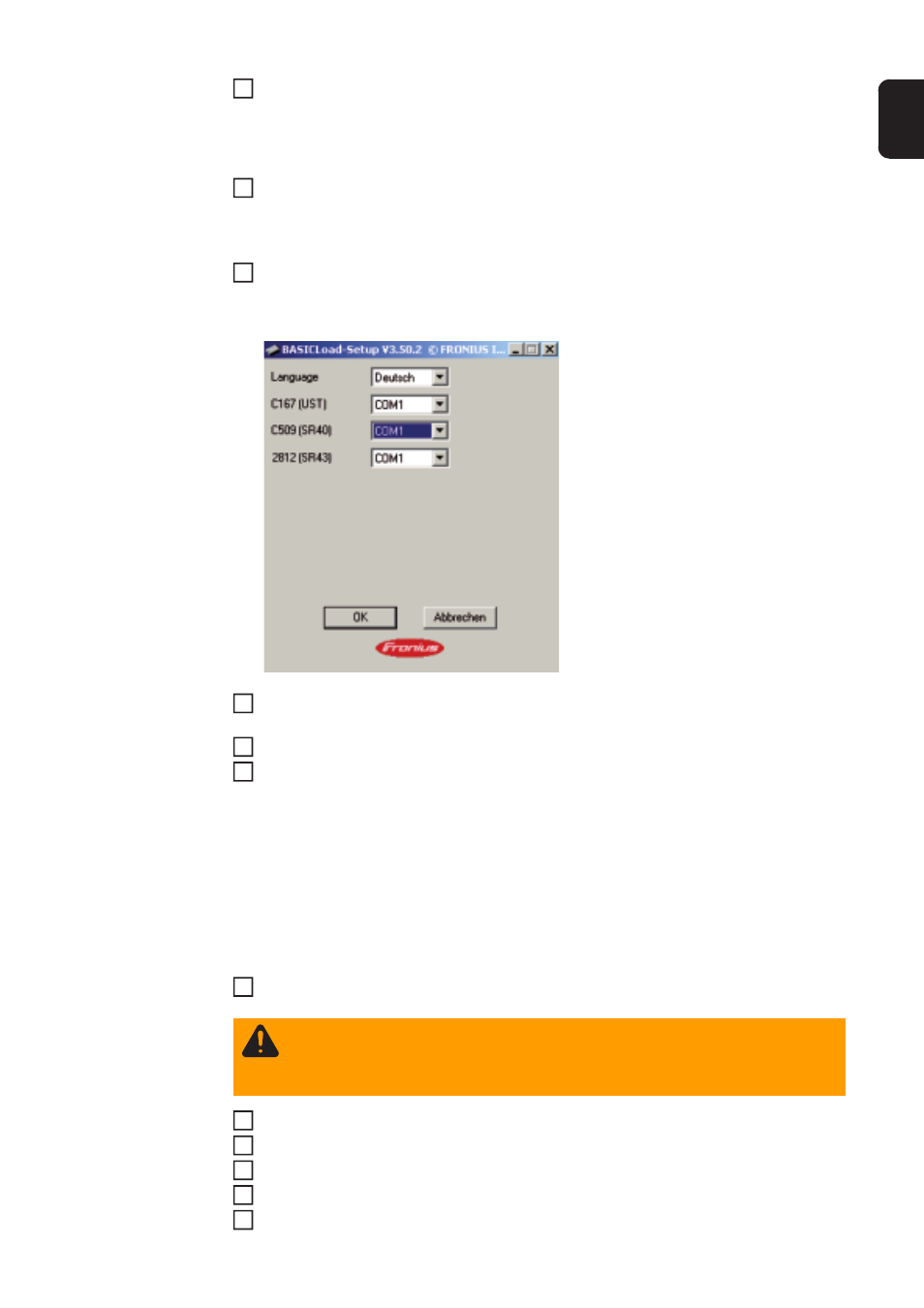
5
d
Datenkommunikations-Kabel „IN“ und „OUT“ an der Fronius Public Display Box an-
schließen
Die grüne LED an der Fronius Public Display Box muss leuchten.
Fronius Public Display Box und PC / Laptop mittels RS232-Kabel verbinden
Update durchfüh-
ren
Software „BASICLoad“ ausführen und den Programmschritten folgen
Am Ende des Programmablaufs wird folgendes Fenster angezeigt:
In das Feld C509 (SR40) die Schnittstelle des PC / Laptop eintragen, an der die Froni-
us Public Display Card oder Box angeschlossen ist
Schaltfläche „OK“ klicken
Update starten:
Doppelklick auf die Datei „OFFICIAL Public Display Vx.xx.ffw“
Am Ende des Update-Vorganges hat die Fronius Public Display Card oder Box den
neuesten Software-Stand erreicht.
Fronius Public
Display Card: ab-
schließende Tä-
tigkeiten
WICHTIG! Sämtliche Tätigkeiten am Wechselrichter gemäß Bedienungsanleitung des
Wechselrichters durchführen!
RS232-Kabel zwischen Fronius Public Display Card und PC / Laptop entfernen
Wechselrichter vom öffentlichen Netz (AC) trennen
Anschlussbereich des Wechselrichters öffnen
Jumper an der Fronius Public Display Card auf Position „Run“ zurücksetzen
Wechselrichter AC-seitig und DC-seitig wieder anschließen
Anschlussbereich des Wechselrichters schließen
6
7
1
2
3
4
WARNUNG! Ein elektrischer Schlag kann tödlich sein. Gefahr durch Netzspan-
nung und DC-Spannung von den Solarmodulen.
Vor sämtlichen Arbeiten am Wechselrichter dafür sorgen, dass AC- und DC-Seite
vor dem Wechselrichter spannungsfrei sind.
1
2
3
4
5
6